1、打开word 2003版本的文档;文档中已设置有页眉和页脚。
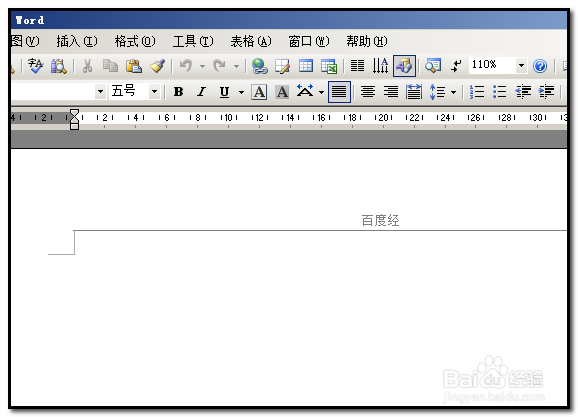
3、弹出的框中点选“连续”;然后,再点下确定。
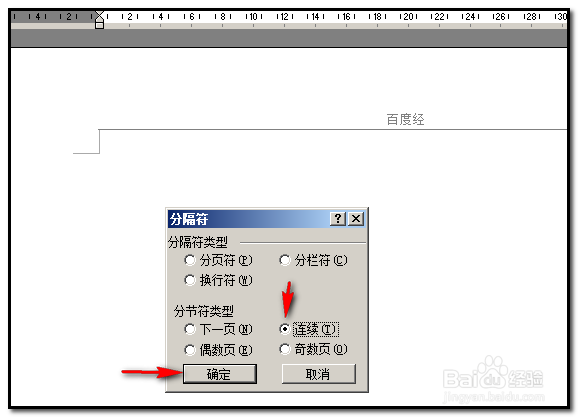
5、点“保护文档”后,文档右侧显出“保护文档”小窗口;在“编辑限制”这里打上勾;

7、接着在下方点下“选择节”,在文档上即弹出“节保护”的设置框;
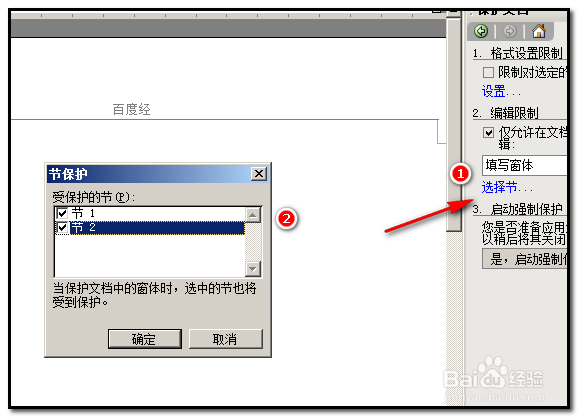
9、点确定再在“保护文档”小窗口点击“是,启动强制保护”;如下图所示。

11、这时,页眉和页脚已被锁定。双击页眉和页脚,不能编辑;在文档上方的菜单栏中点开“视图”弹出的下拉菜单中,“页眉和页脚”呈灰色状态,表示此项不可用。

12、锁定页眉和页脚不被修改的操作完成。
